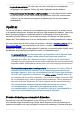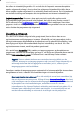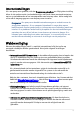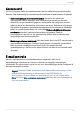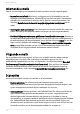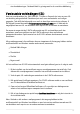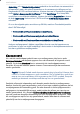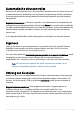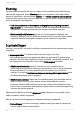Operating Instructions and Installation Instructions
74
G DATA Software
BankGuard-browserbeveiliging: Banktrojanen vormen een steeds grotere
bedreiging. Elk uur ontwikkelen cybercriminelen nieuwe malwarevarianten (bv.
ZeuS, SpyEye) om uw geld te stelen. Banken beveiligen het gegevensverkeer op
internet, maar de gegevens worden gedecodeerd in de browser en daar slaan
banktrojanen toe. De toonaangevende technologie van G DATA BankGuard beveiligt
uw banktransacties vanaf het begin en biedt meteen beveiliging op de plaatsen
waar de aanval plaatsvindt. Door de gebruikte netwerkbibliotheken in realtime te
controleren, zorgt G DATA BankGuard ervoor dat uw internetbrowser niet door een
banktrojaan wordt gemanipuleerd. We raden u aan om de beveiliging van G DATA
BankGuard ingeschakeld te laten.
Info: Naast de Man-in-the-Middle-methode waarbij de aanvaller de communicatie
tussen de gebruiker en de doelcomputer beïnvloedt, is er ook de aanvalmethode
Man-in-the-Browser (MITB). Bij deze methode infecteert de aanvaller de browser zelf
en krijgt deze toegang tot de gegevens voordat deze worden gecodeerd. De module
BankGuard beveiligt u ook tegen deze soort aanvallen, door de zogenaamde digitale
vingerafdruk van een bestand of een deel van een internetpagina met een database
op internet wordt vergeleken. Op deze wijze wordt onmiddellijk een bedrog ontdekt
en wisselt de G DATA-software de frauduleuze gegevensverbinding automatisch om
voor het origineel.
Keyloggerbeveiliging: de keyloggerbeveiliging controleert ook onafhankelijk van
virushandtekeningen, of de toetsenbordinvoer op uw systeem wordt bespioneerd.
Op die manier kunnen aanvallers uw wachtwoordinvoer registreren. Deze functie
moet altijd ingeschakeld blijven.
Uitzonderingen vastleggen
Om een internetsite als uitzondering in de whitelist op te nemen, gaat u als volgt te werk:
1 Klik op de knop Uitzonderingen vastleggen. Het venster Whitelist wordt
weergegeven. Hier worden de websites getoond die u veilig vindt en hier hebt
opgegeven.
2 Om nog een internetsite toe te voegen, klikt u nu op de Nieuw-knop. Er verschijnt
een invoerscherm. Geef bij URL het adres van de website op, bijvoorbeeld
www.vertrouwdesite.nl, en bij Opmerking eventueel de reden waarom u de
website opneemt. Klik op OK om de ingevoerde gegevens te bevestigen.
3 Klik nu op OK om alle wijzigingen in de whitelist te bevestigen.
Om een website uit de whitelist te verwijderen, selecteert u deze in de lijst en klikt u
vervolgens op de knop Verwijderen.